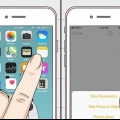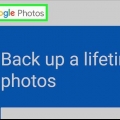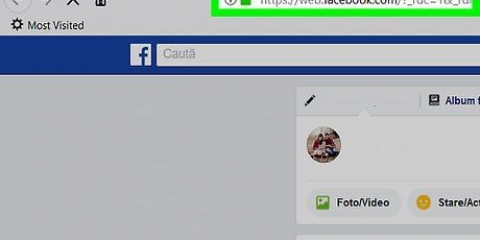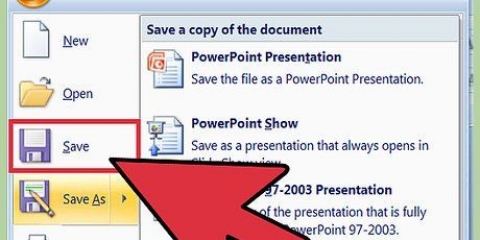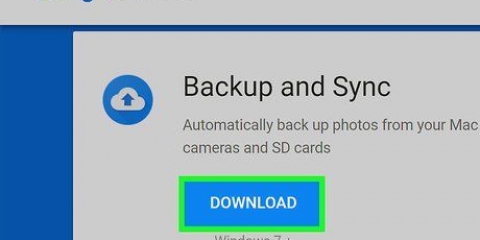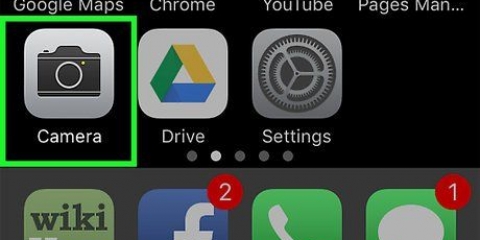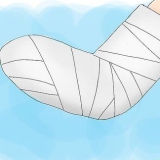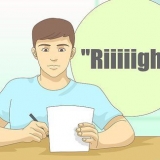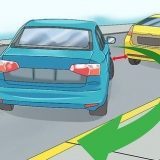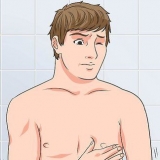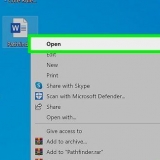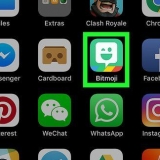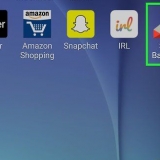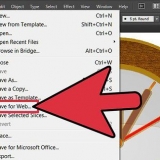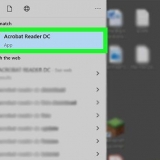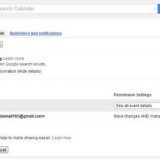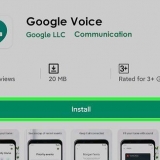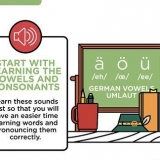På Windows-datorer kallas den inbyggda standardskanningsfunktionen "Windows Faxa och skanna." Denna funktion kan hittas genom att använda sökfältet i startmenyn. 



En högre upplösning gör detaljerna i fotot mer synliga. Öka upplösningen för att göra bilden skarpare. Obs: Detta kommer också att göra själva bilden större och öka filstorleken mycket. Du kanske inte kan bifoga fotot till ett e-postmeddelande utan att ändra storlek på det. En upplösning högre än 300 dpi är onödig. 


Du behöver verkligen inte oroa dig för att ändra filnamnet på varje foto. Om du har ett stort antal bilder kan det ta mycket tid. 






Skanna foton
Har du ett gäng gamla bilder som du vill behålla genom att lägga dem på din dator? Kanske har du bara några bilder som du vill skicka till släktingar. Oavsett anledningen till att skanna dina foton, kan wikiHow hjälpa dig att skanna dina foton och säkerställa att dina skanningar är av högsta möjliga kvalitet. Börja bara med steg 1 nedan!
Steg
Del 1 av 3: Förbereda skannern

1. Slå på datorn och skannern och se till att de är anslutna. Om skannern inte fungerar gör du följande:
- Kontrollera uttaget och grenuttaget och se om din enhet får ström.
- Kontrollera om några kablar är lösa.
- Se till att USB-kabeln är ansluten till rätt port.
- Se till att du har rätt sorts kabel.
- Se instruktionerna för installation av skannern eller skrivaren i manualen.
- Skicka ett meddelande till helpdesk eller sök onlinehjälpfunktionen.

2. Hitta skanningsprogrammet på din dator. I Windows klickar du på startknappen längst ner till vänster på skärmen för att se en lista över alla program som körs. Om du använder en Mac, klicka på skanningsikonen. Om du inte har skanningsverktyget installerat eller om du inte kan hitta installations-CD:n kan du använda inbyggda standardfunktioner eller ladda ner välkänd programvara från en webbplats som CNET.

3. Starta skanningsprogrammet. Hitta skanningsprogrammet. Öppna skanningsprogrammet genom att klicka eller dubbelklicka på programmets namn eller genom att trycka på skanningsknappen på din skrivare eller skanner. tryck på knappen "Nästa" för att gå till nästa steg. Du kommer nu att bli tillsagd att lägga in bilden du vill skanna i skannern.
Del 2 av 3: Skanna bilden

1. Lägg in fotot i skannern. Placera fotot med framsidan nedåt på skrivarens eller skannerns glas. Använd pilarna eller linjerna på enheten för att placera fotot rakt på rätt plats. Stäng locket om apparaten har ett. Tryck på skanningsknappen på skannern eller använd skanningsprogrammet på din dator.

2. Ställ in dina skanningsinställningar. Du kan välja att skanna fotot i färg, svartvitt, gråskala eller med anpassade inställningar. Du kan också välja det digitala filformatet som du vill spara ditt foto i (jpg, jpeg eller tiff).

3. Visa förhandsgranskningen av skanningen. Genom att klicka på skanningsförhandsgranskningen eller förhandsgranskningen kan du kontrollera dina val innan du faktiskt skannar. Du kan fortfarande justera inställningarna om det behövs. Använd skanningsförhandsgranskningen för att bestämma vilken dokumenttyp, orientering och upplösning som ska användas. Med orienteringen kan du välja liggande eller stående och upplösningen avgör hur skarpt fotot är.

4. Klicka på "OK" eller "Skanna". När du har valt önskade inställningar med hjälp av skanningsförhandsgranskningen, klicka på "OK" eller "Skanna" för att börja skanna. Vilket ord som används beror på vilket skanningsprogram du använder. Det kan vara så att detta har ett annat namn i ditt skanningsprogram.

5. Låt den inbyggda guiden guida dig genom processen. Följ anvisningarna i skanningsguiden eller annan liknande inbyggd funktion om du har problem. Guiden visar dig steg för steg hur du kopierar foton från din skanner till din dator eller en webbplats.

6. Spara dina foton. Vissa skanningsprogram sparar automatiskt dina bilder på en plats i själva programmet. De flesta program kräver dock att du sparar bilderna någonstans på din dator eller laddar upp dem direkt till Internet. Leta efter knappen "Spara" eller vänta på att programmet påminner dig och ger dig det här alternativet. Spara bilderna någonstans så förlorar du dem inte.
Del 3 av 3: Professionell scanning

1. ta din tid. Om du vill få dina bilder att se riktigt bra ut när du skannar dem måste du använda några speciella knep. Det viktigaste är dock att du verkligen behöver ta dig tid att skanna och allt runt omkring. Du måste skanna och bättra på varje foto individuellt, så försök inte spara tid genom att skanna alla dina foton på en gång om du vill att de ska se riktigt bra ut.

2. Skanna originalnegativen om möjligt. Genom att skanna negativen med en diabilds- eller negativskanner får du bilder av mycket högre kvalitet. Denna typ av skanner är inte billig, men om du har många foton som du vill behålla kan detta vara en bra idé.

3. Rotera inte fotona i själva skanningsprogrammet. Om du roterar fotona i skanningsprogrammets skanningsförhandsgranskning (eller även om du roterar dem efteråt i ett fotoredigeringsprogram), kan kvaliteten på fotona försämras. Så skanna dem direkt i rätt position så att kvaliteten på bilderna bevaras.

4. Skanna med ett färgdjup på 24-bitars. I listan med alternativ där du kan välja att skanna i färg eller svartvitt hittar du ibland även ett alternativ att skanna med ett färgdjup på 24 bitar. Detta är det bästa valet för skanningar av hög kvalitet. Så välj det här alternativet om du har det.

5. Justera nivåer och färgmättnad. Om ditt skanningsprogram låter dig justera nivåer och färgmättnad före skanning, välj detta. Om du justerar dessa två aspekter senare i ett fotoredigeringsprogram kan du skada fotot och förlora många detaljer. Inställningar för nivåer och mättnad justerar färger och mörker och högdagrar i en bild så att du kan återställa ett blekt foto.

6. Spara skanningarna i TIFF- eller PNG-format. Du bör spara dina bilder i TIFF- eller PNG-format om möjligt. Dessa filformat är det bästa sättet att bevara kvaliteten på dina foton. En JPG-fil har en mindre filstorlek, men många detaljer kan gå förlorade när du sparar.

7. Använd Photoshop för att uppdatera bilder istället för en automatisk funktion i skanningsprogrammet. En automatisk funktion kommer i allmänhet aldrig att kunna uppdatera ett foto så bra som en människa kan. Du kan lära dig hur du använder ett program som Photoshop eller anlita en professionell som snabbt kan retuschera foton som är mycket viktiga för dig.
Tips
- Du kan använda ett skannat foto som skärmsläckare på din dator eller som skrivbordsbakgrund.
- De flesta mjukvaruutvecklare låter dig ladda ner gamla versioner av programvaran gratis. De senaste versionerna är endast tillgängliga mot en avgift.
Varningar
- För att undvika virus, ladda alltid ner programvara från pålitliga webbplatser.
- Läs alltid villkoren och nedladdningsavtalet noggrant innan du laddar ner en fil.
Оцените, пожалуйста статью